- Автор Abigail Brown [email protected].
- Public 2023-12-17 06:59.
- Последнее изменение 2025-06-01 07:17.
Netflix имеет два отдельных сервиса: онлайн-платформу потокового вещания, к которой вы получаете доступ через www.netflix.com и другие приложения, а также программу проката DVD через dvd.netflix.com, где вам отправляют DVD по почте.
DVD-программа Netflix включает в себя некоторые телешоу и фильмы, которые недоступны в потоковом сервисе. Вы можете смотреть как DVD, так и Blu-ray, вы платите только один раз в месяц, и есть два плана на выбор в зависимости от того, сколько дисков вы хотите взять напрокат одновременно.
DVD и Blu-ray от Netflix прибудут к вам в течение 1-3 рабочих дней, и их так же легко вернуть по почте.
Планы Netflix по выпуску DVD
Есть два плана DVD Netflix. Оба предлагают неограниченное количество дисков в месяц, никаких штрафов за просрочку платежа, бесплатную доставку и возврат, DVD и Blu-ray, а также отсутствие долгосрочных обязательств (только ежемесячно).
Единственная разница между этими планами заключается в количестве дисков, которые вы можете иметь одновременно:
- Стандарт: 9,99 долл. США в месяц; по одному диску
- Premier: 14,99 долларов США в месяц; два диска одновременно
Как подписаться на DVD Netflix
Если вы уже подписаны на службу потоковой передачи Netflix, выполните следующие действия, в противном случае перейдите к следующему набору инструкций:
Эти инструкции предназначены для использования веб-браузера на рабочем столе, но вы также можете зарегистрироваться с помощью мобильного приложения DVD Netflix.
Существующие пользователи
- Посетите DVD Netflix и войдите в систему, используя свои данные Netflix.
-
Выберите Добавить план DVD.

Image -
Выберите план, на который вы хотите подписаться, а затем выберите Начать.

Image - Заполните информацию о доставке, а затем выберите Начать.
Новые пользователи
Если у вас в настоящее время нет учетной записи Netflix, выполните следующие действия:
- Посетите DVD Netflix на DVD.com.
-
Выбрать Зарегистрироваться.

Image -
Выберите нужный план, а затем нажмите Начать.

Image - Введите свой адрес электронной почты, выберите пароль, а затем выберите Продолжить.
- Введите информацию о доставке, а затем нажмите Продолжить.
- Укажите платежные реквизиты, а затем выберите Начать членство.
Как выбрать DVD
Netflix автоматически отправляет вам DVD на основе того, что вы добавили в свою личную очередь. Порядок их получения зависит от того, как они расположены в очереди.
После того, как вы вернете DVD, будет отправлен следующий заголовок в списке и так далее.
Вот как добавить фильмы в очередь DVD на Netflix, а затем настроить, какие из них вы получите первыми:
С компьютера
-
На DVD Netflix выберите Добавить в очередь или Добавить, в зависимости от экрана, на который вы смотрите, рядом с любым DVD вы хотите.

Image Чтобы добавить целый сезон телешоу, выберите сезон, который хотите взять напрокат, и нажмите Добавить все в очередь.

Image Вы можете найти заголовки, выполнив поиск по имени, людям или жанру. Также имеется меню Browse для поиска популярных фильмов, новых выпусков и 100 лучших фильмов Netflix.
-
Откройте свою очередь через меню QUEUE в верхней части сайта, чтобы управлять DVD. Вы можете настроить порядок, перетаскивая заголовки вверх и вниз. Чтобы удалить элемент, наведите на него указатель мыши и выберите значок корзины.

Image
С помощью мобильного приложения
Мобильные пользователи также могут управлять очередью DVD Netflix. Коснитесь знака «плюс», чтобы добавить фильм в телешоу в очередь, и используйте значок диска в правом верхнем углу, чтобы изменить порядок или удалить DVD.
Скачать для:
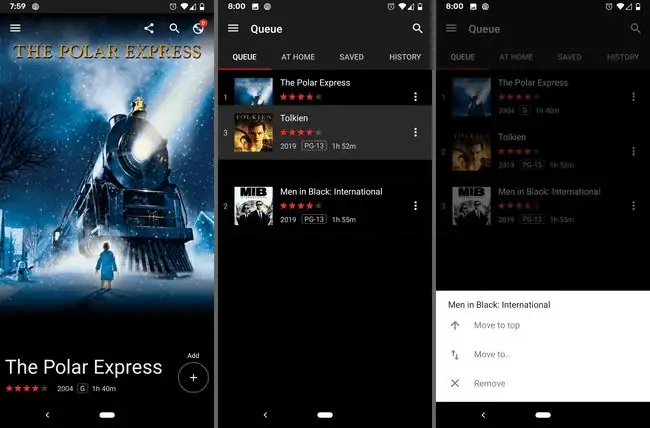
Как вернуть DVD-диски Netflix
Вы должны вернуть DVD в Netflix, чтобы получить следующий из очереди.
Вернуть взятые напрокат DVD в Netflix очень просто. Просто положите диск в чехол и конверт, которые были в комплекте с ним, когда вы его получили, а затем положите его в свой почтовый ящик или оставьте в местном почтовом отделении.
Как отменить DVD Netflix
Вы можете выйти из программы DVD Netflix в любое время, чтобы прекратить получение DVD от Netflix.
Если у вас есть план потоковой передачи с Netflix, прекращение вашего плана DVD не повлияет на него.
Когда вы отмените услугу Netflix DVD, ваша очередь останется на 10 месяцев на случай, если вы решите повторно открыть свою учетную запись. Все DVD должны быть возвращены до конца расчетного периода, чтобы избежать дополнительных расходов.
- Войдите в Netflix на сайте netflix.com или с помощью мобильного приложения Netflix или DVD Netflix.
-
Наведите указатель мыши на изображение профиля в правом верхнем углу экрана, а затем выберите Учетная запись. Если вы используете приложение, перейдите по ссылке More > Account, чтобы открыть информацию о своей учетной записи в браузере.

Image -
Выберите Отменить план DVD в разделе ДЕТАЛИ ПЛАНА.

Image -
Установите флажок рядом с Перейти к отмене, а затем выберите Продолжить.

Image -
Прокрутите вниз и выберите Да, удалить мой аккаунт.

Image - Выберите Готово на последней странице.






